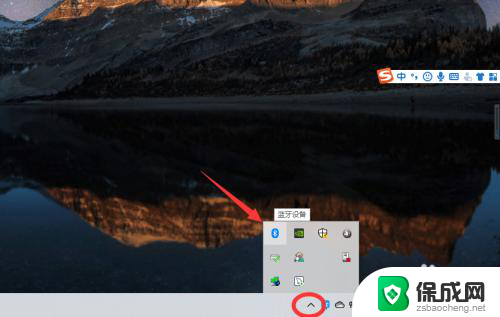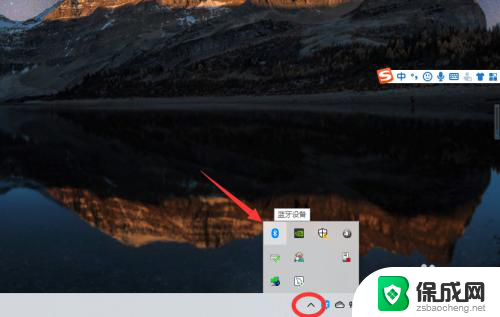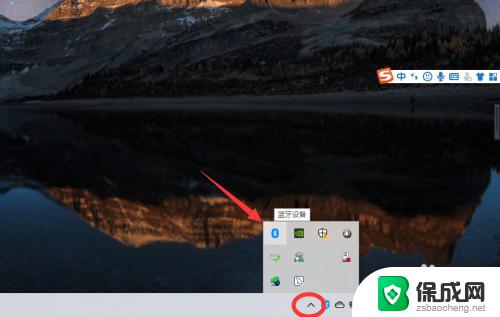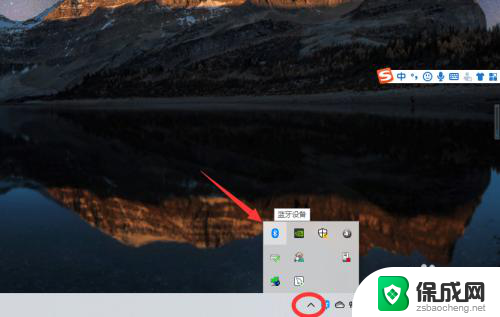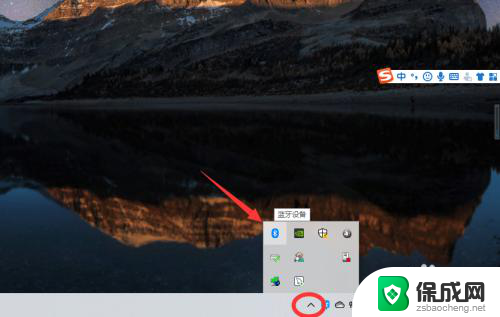台式电脑怎么样连蓝牙耳机 win10电脑蓝牙耳机连接故障
更新时间:2024-04-02 08:59:30作者:xiaoliu
随着科技的不断发展,蓝牙耳机已经成为许多人日常生活中不可或缺的配件,在连接台式电脑时,有时会遇到一些问题,特别是在使用win10系统的电脑上。一些用户反映他们在连接蓝牙耳机时遇到了一些故障,导致无法正常使用。针对这一问题,我们需要深入了解台式电脑和蓝牙耳机连接的原理,以寻找解决方案。
具体步骤:
1、点击电脑右下角的蓝牙图标;
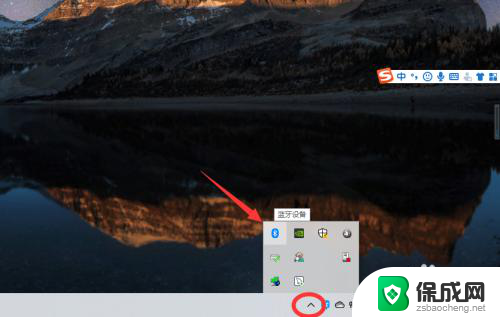
2、如果没有蓝牙图标,先从设置中开启蓝牙功能;
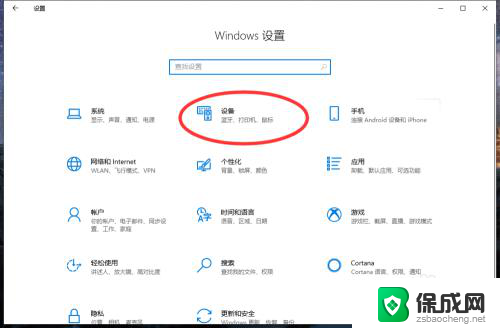
3、然后点击【显示设备】或者【打开设置】;
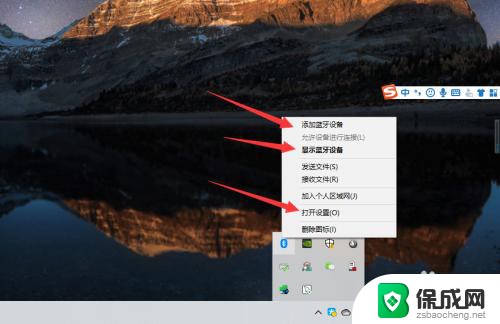
4、点击【添加蓝牙或其他设备】;
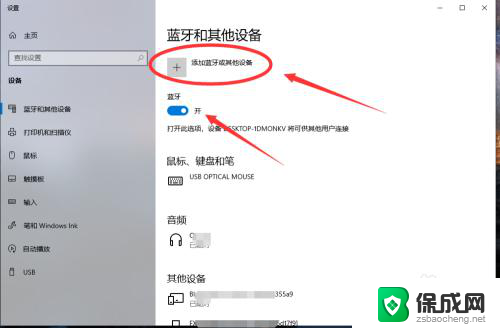
5、在添加设备中选择蓝牙;
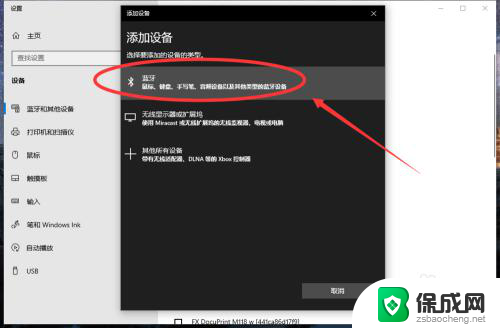
6、搜索到蓝牙设备(蓝牙耳机)并连接;
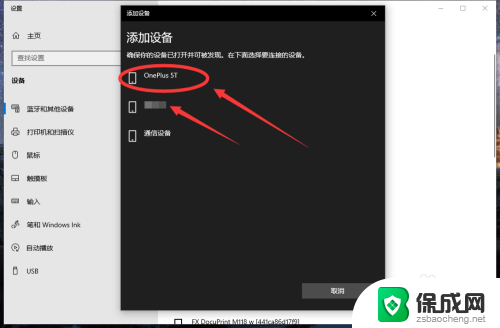
7、在音频设备中,点击连接即可。
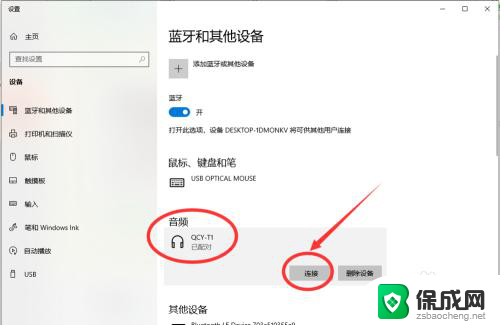
8.总结:
1、点击电脑右下角的蓝牙图标;
2、如果没有蓝牙图标,先从设置中开启蓝牙功能;
3、然后点击【显示设备】或者【打开设置】;
4、点击【添加蓝牙或其他设备】;
5、在添加设备中选择蓝牙;
6、搜索到蓝牙设备(蓝牙耳机)并连接;
7、在音频设备中,点击连接即可。
以上是有关如何连接蓝牙耳机的全部内容,如果你遇到这种现象,可以尝试按照以上方法解决,希望对大家有所帮助。